ワンタッチ&アプリで即管理できてしまう、ChatGPT-4o連携AIボイスレコーダー「PLAUD NOTE」

使い始めてから約半年が経ちますが「会議の議事録」「授業の振り返り」「研修の内容まとめ」などあらゆる場面で大活躍しています。
何よりも「要約機能」が秀逸で、録音された内容をAIが理解し、以下のようなテンプレートに合わせて瞬時に要約文を生成することができます。
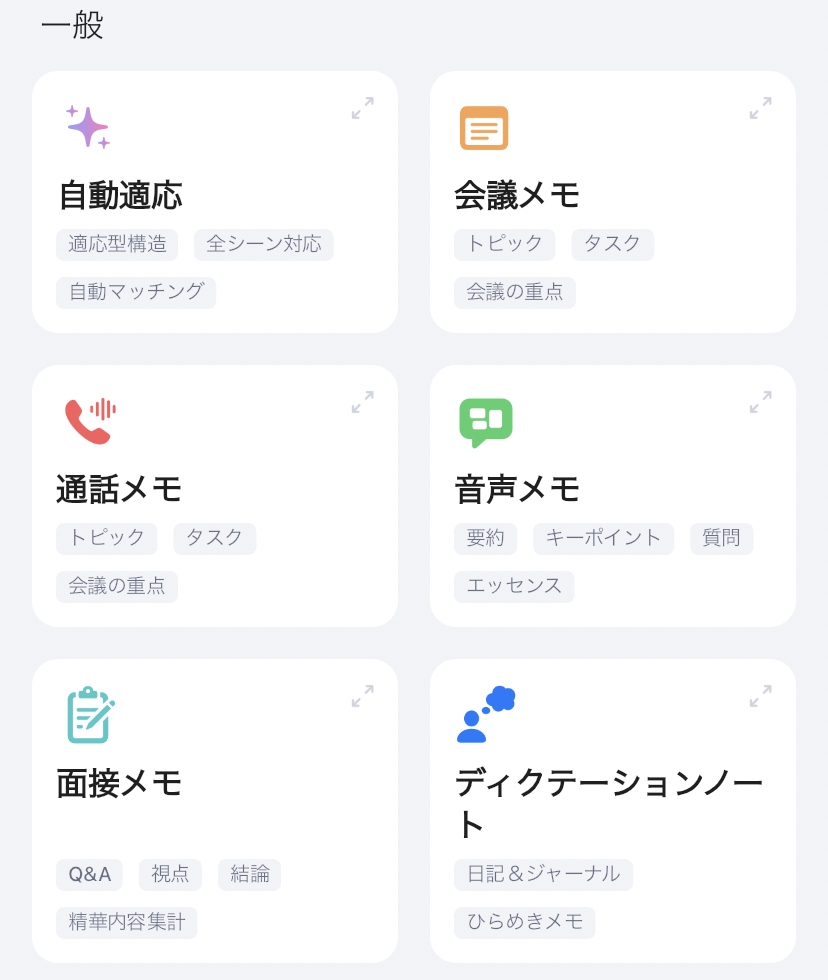
今回は、その「PLAUD NOTE」を使って、学習指導案の作成を行ってみました。
すると、驚くほどの速さかつクオリティの高い指導案を作成することができたので、本記事にて作成手順と、作成した指導案を公開していきます。
【指導案がたった3分で完成⁉︎】AI搭載のボイスレコーダー!PLAUD NOTE
まずは、右上のボタンを押し録音を開始します。

録音し終えたら再度ボタンを押します。
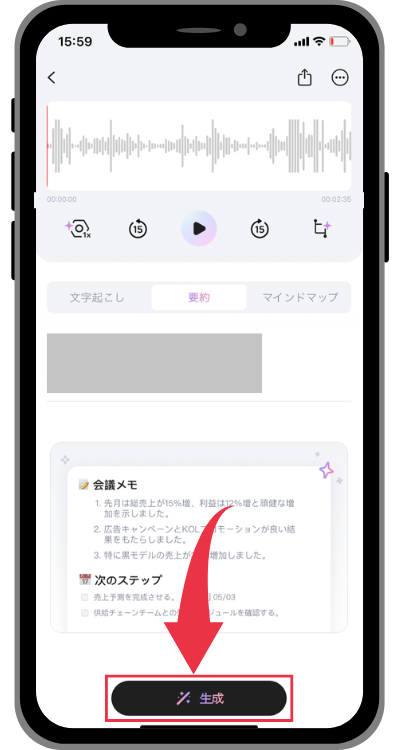
録音したデータを選択し「生成」をタップし、録音した内容を文字起こしします。
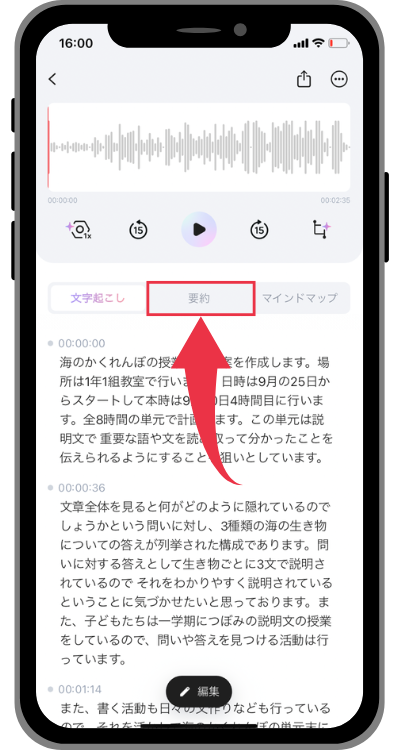
文字起こしの後に「要約」をタップします。
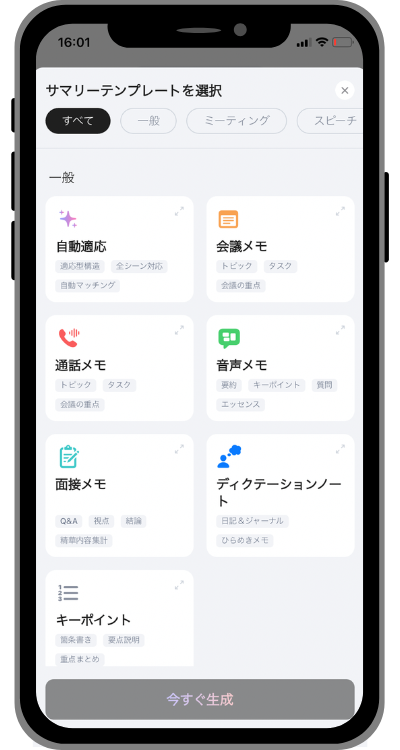
要約するテンプレートを選択します。
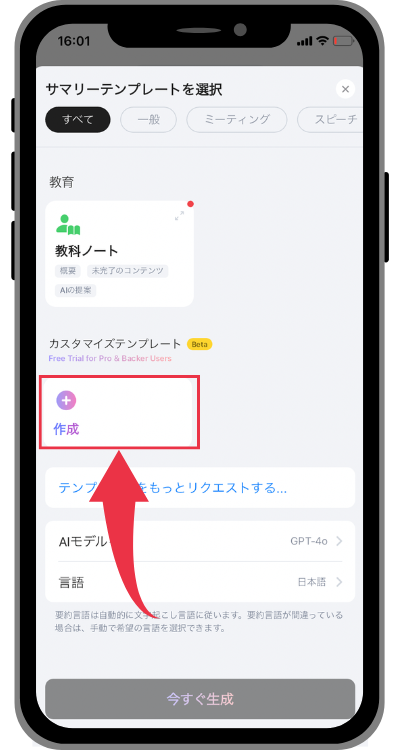
下にスクロールし「作成」をタップします。
カスタマイズテンプレートでは、自分好みのテンプレートを作成することができます。
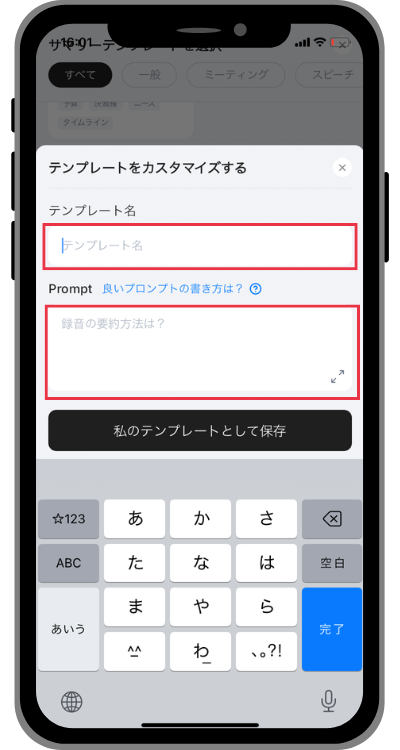
「テンプレート名」に今回は「学習指導案」と入力し、Promptには作成したいテンプレートの指示を入力します。
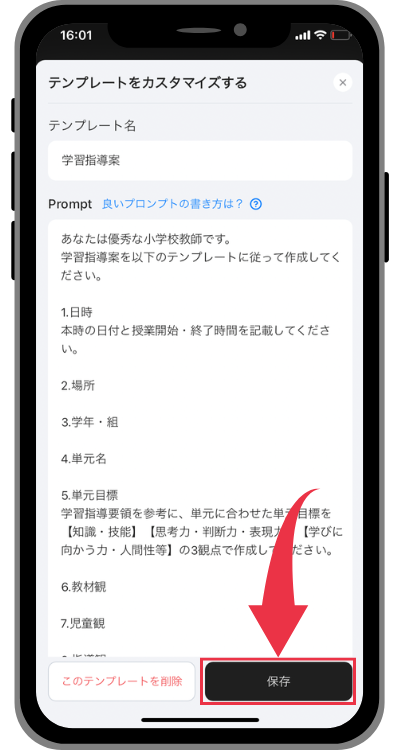
指示を入力できたら「保存」をタップします。
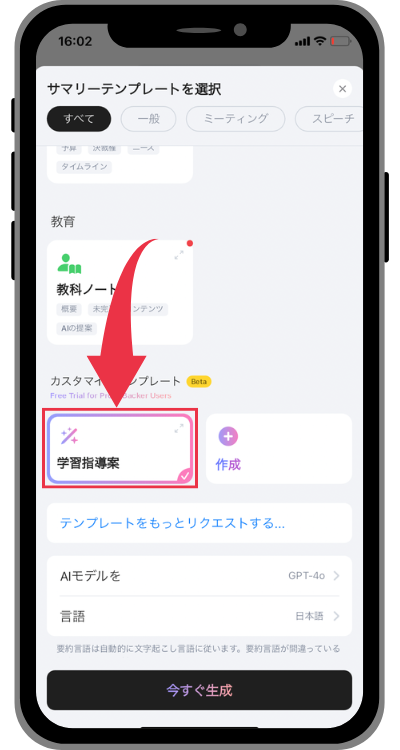
先ほど作成した「学習指導案」のテンプレートを選択します。
すると、1分もしないうちに、以下のような指導案を作成することができます。
ここで追記や修正をすることも可能です。
教材観や指導観などは、録音の際に詳しく説明しておくことで、さらに質を上げることができます。
「Ask AI」で必要なタスクを作成する
「Ask AI」という機能を活用することで、先ほど作成した指導案の内容をAIが理解し、必要なタスクを作成することもできます。
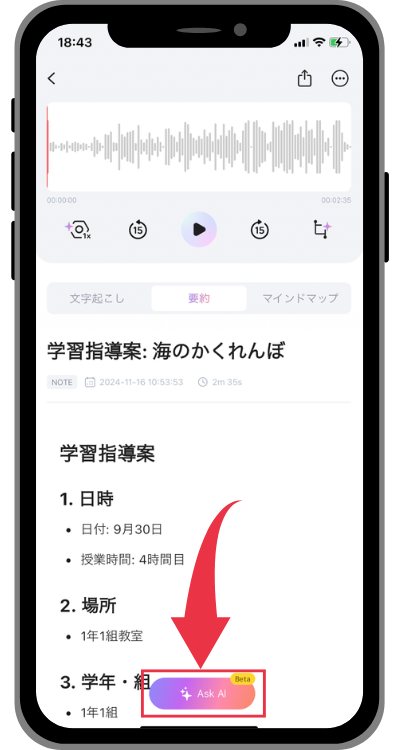
「Ask AI」をタップします。
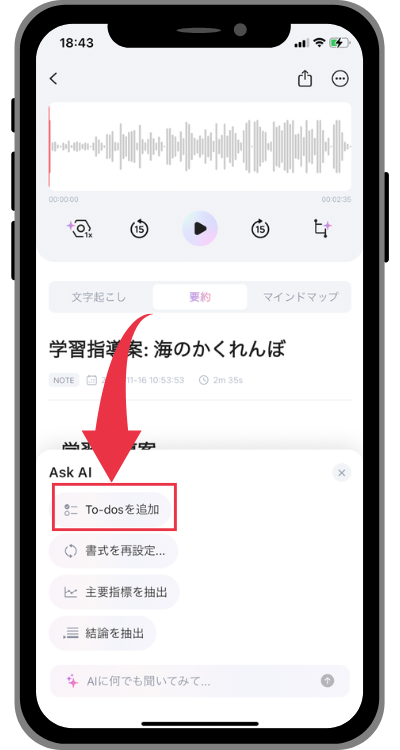
「To-dosを追加」をタップします。
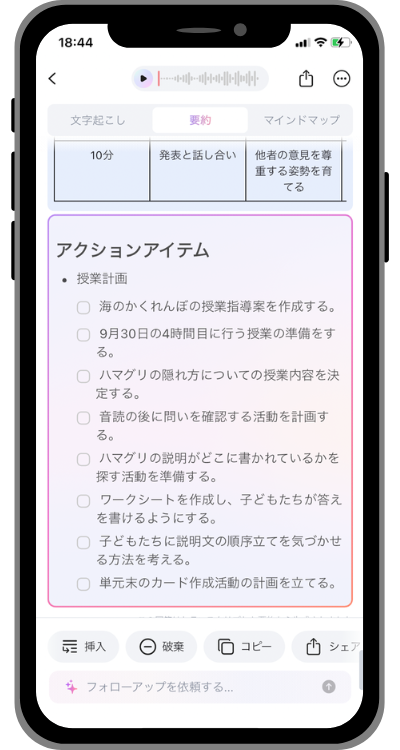
すると、指導案の1番下にタスクが追加されます。
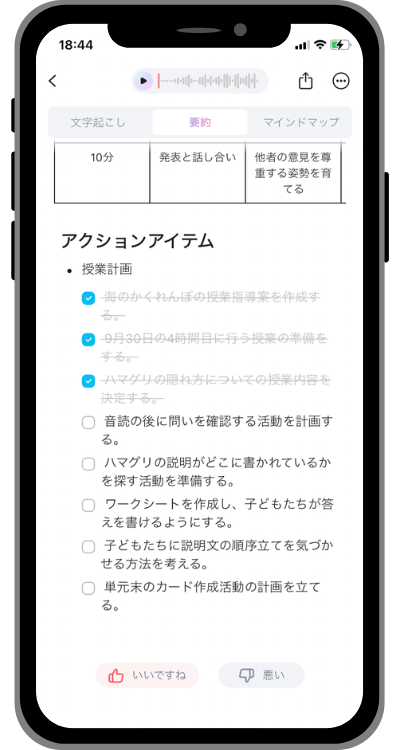
完了したタスクには、□をタップしておくとわかりやすくなります。
自分の授業をAIに分析させることも可能
他の活用事例をひとつ紹介します。
カスタマイズテンプレートでは、自分の授業の振り返りをAIに分析させることも可能です。
以下の画像のように、テンプレートに分析の視点を与えます。
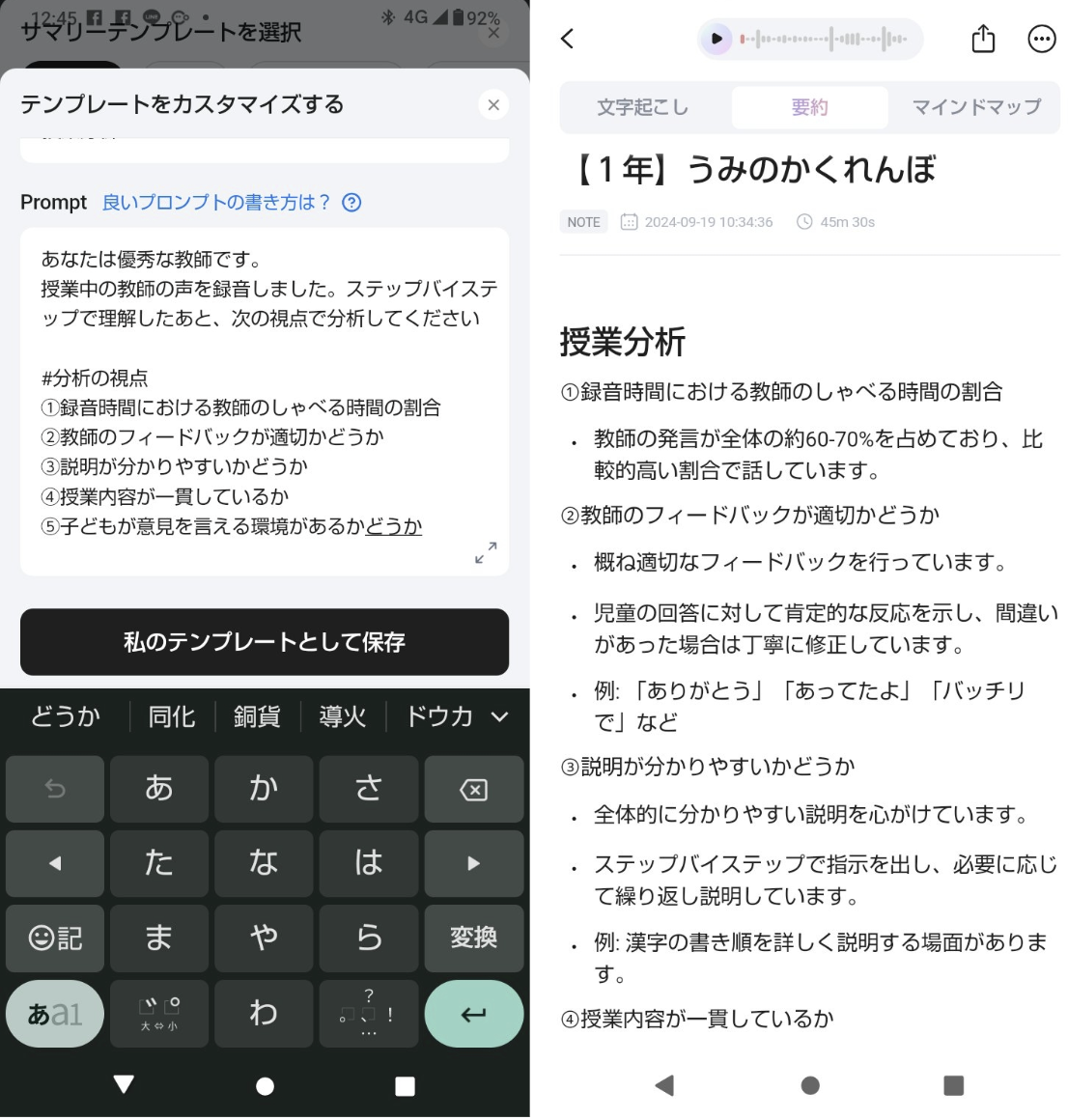
自分の授業を録音した後に、作成したテンプレで要約すると、自分がどれほどの割合で話をしているのか、説明がわかりやすいかどうかなどをAIが分析してくれます。
自分の授業を客観的に見ることで、改善点などが明らかになり、授業スキル向上に繋がります。
【指導案がたった3分で完成⁉︎】AI搭載のボイスレコーダー!PLAUD NOTEのまとめ
以上が、「PLAUD NOTE」を使って指導案を作成する方法でした。
以下の期間で、少し安く手に入るので気になる方はぜひこの期間にチェックを!
少しでも皆さんの教師人生のお力になれたら幸いです。
最後まで読んでいただきありがとうございました。




















